Πώς να φορτώσετε μοντέλα Hololive MMD για το Desktop Mate
Οι οπαδοί του Hololive χαίρονται! Αν θέλατε ποτέ να φέρετε τα αγαπημένα σας μοντέλα VTuber στο Desktop Mate, αυτός ο οδηγός θα σας δείξει πώς να μετατρέψετε και να φορτώσετε τα μοντέλα MMD (MikuMikuDance) στην εφαρμογή. Ακολουθήστε αυτά τα βήματα και θα έχετε τα είδωλα του Hololive να σας συνοδεύουν στην επιφάνεια εργασίας σας σε χρόνο μηδέν!
Τι θα χρειαστείτε για το Desktop Mate Hololive Mod
Για να ξεκινήσετε, βεβαιωθείτε ότι διαθέτετε τα ακόλουθα εργαλεία και αρχεία:
- Μοντέλα MMD (Μορφή PMX/PMD)
- Κατεβάστε μοντέλα Hololive MMD από αξιόπιστες πηγές όπως DeviantArt, BowlRoll, ή αρχεία που έχουν δημιουργηθεί από οπαδούς.
- Blender με Cats Plugin
- Λήψη Blender.
- Εγκαταστήστε το πρόσθετο Cats Blender για τη μετατροπή μοντέλων MMD σε VRM.
- Unity (2022.3 LTS)
- Κατεβάστε το Unity Hub και εγκαταστήστε το Unity 2022.3 ή συμβατές εκδόσεις.
- UniVRM
- Αποκτήστε το πακέτο UniVRM Unity από τη διεύθυνση GitHub.
- Desktop Mate με Custom Avatar Loader Mod
- Εγκαταστήστε το Desktop Mate και το mod Custom Avatar Loader (δείτε τον οδηγό για την τροποποίηση του Desktop Mate).
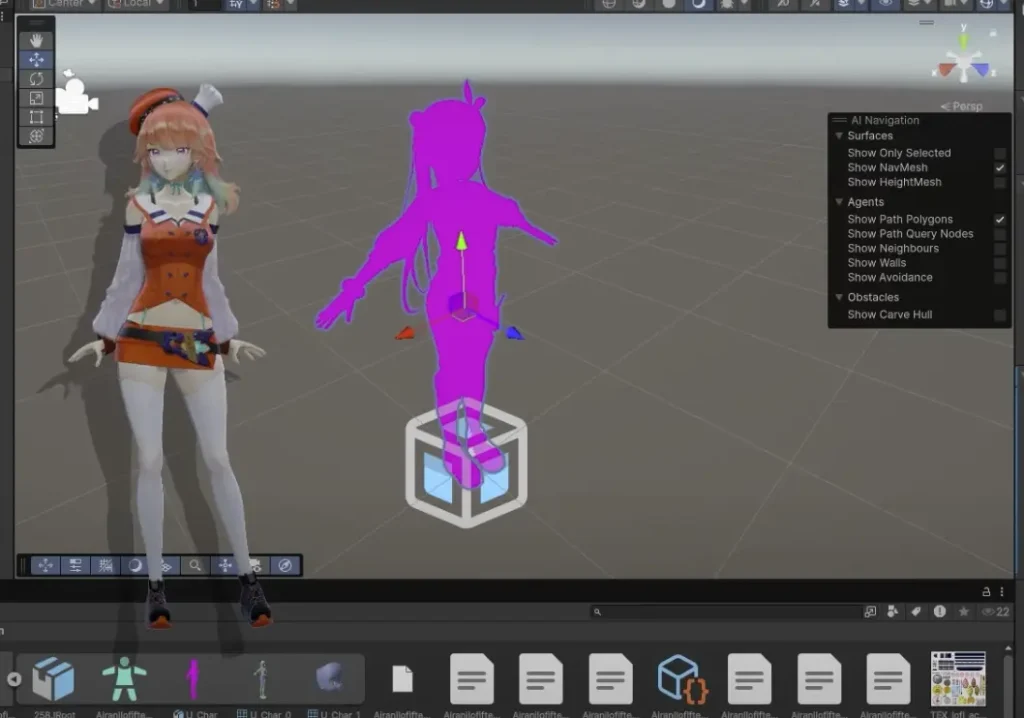
Οδηγός βήμα προς βήμα για το Desktop Mate Hololive Mod
Βήμα 1: Προετοιμάστε το μοντέλο MMD
- Κατεβάστε το μοντέλο
- Βρείτε ένα μοντέλο Hololive MMD στο
.pmxή.pmdμορφή. - Βεβαιωθείτε ότι έχετε την άδεια να χρησιμοποιήσετε το μοντέλο για προσωπική χρήση.
- Άνοιγμα στο Blender
- Εγκαταστήστε το Blender και το πρόσθετο Cats.
- Εισάγετε το μοντέλο MMD στο Blender χρησιμοποιώντας το πρόσθετο Cats (πηγαίνετε στο αρχείο
Γάτεςκαι κάντε κλικ στην επιλογή "Εισαγωγή μοντέλου").
- Διορθώστε το μοντέλο
- Χρησιμοποιήστε το πρόσθετο Cats για να διορθώσετε τυχόν προβλήματα:
- Παρακολούθηση με τα μάτια: Ρύθμιση της κίνησης των ματιών.
- Visemes: Ρύθμιση σχημάτων στόματος για ομιλία.
- Συγχώνευση οστών: Συνδυάστε τα περιττά οστά.
- Εξαγωγή ως FBX
- Μετά τις προσαρμογές, εξάγετε το μοντέλο ως
.fbxαρχείο για τη Unity.
Βήμα 2: Μετατροπή του μοντέλου σε VRM
- Ρύθμιση της Unity
- Ανοίξτε το Unity Hub και δημιουργήστε ένα νέο έργο 3D (Built-In Render Pipeline).
- Εισαγωγή UniVRM
- Σύρετε το πακέτο UniVRM Unity στην καρτέλα Asset του έργου Unity.
- Εισαγωγή του μοντέλου FBX
- Σύρετε το
.fbxμοντέλο στο Unity.
- Μετατροπή σε VRM
- Επιλέξτε το μοντέλο στην ιεραρχία Unity και ορίστε τη θέση του σε (0, 0, 0, 0).
- Χρησιμοποιήστε το VRM0 ή Εξαγωγή VRM1 από την επάνω γραμμή πλοήγησης για να εξαγάγετε το μοντέλο ως
.vrmαρχείο.
Βήμα 3: Φορτώστε το μοντέλο VRM στο Desktop Mate
- Ενεργοποιήστε το Custom Avatar Loader
- Βεβαιωθείτε ότι το mod Custom Avatar Loader είναι εγκατεστημένο στο Desktop Mate.
- Φόρτωση του μοντέλου VRM
- Εκκινήστε το Desktop Mate και πατήστε
F4(ή το καθορισμένο κλειδί του mod) για να φορτώσετε προσαρμοσμένα avatars. - Πλοηγηθείτε στο
.vrmαρχείο που εξαγάγατε και επιλέξτε το.
- Απολαύστε το Hololive Desktop Mate σας
- Το επιλεγμένο μοντέλο Hololive MMD θα πρέπει τώρα να εμφανιστεί στην επιφάνεια εργασίας σας!
Συμβουλές και αντιμετώπιση προβλημάτων
- Δικαιώματα μοντέλου
- Να σέβεστε πάντα τις οδηγίες χρήσης του δημιουργού όταν κατεβάζετε και χρησιμοποιείτε μοντέλα MMD.
- Fix ροζ υφές
- Αν το μοντέλο εμφανίζεται ροζ στο Unity, προσαρμόστε τα υλικά του στον Επιθεωρητή αλλάζοντας τις σκιάσεις σε "Standard".
- Βελτιστοποίηση για απόδοση
- Μειώστε τον αριθμό των πολυμέσων ή αφαιρέστε τα περιττά μέρη στο Blender για να εξασφαλίσετε ομαλή απόδοση.
- Γίνετε μέλος της Κοινότητας
- Ελέγξτε τα φόρουμ θαυμαστών του Hololive και τις ομάδες Discord για συμβουλές και ανταλλαγή μοντέλων.
Συμπέρασμα
Ακολουθώντας αυτά τα βήματα, μπορείτε να ζωντανέψετε τους αγαπημένους σας χαρακτήρες Hololive στην επιφάνεια εργασίας σας. Είτε πρόκειται για τον Gawr Gura, τον Houshou Marine ή οποιοδήποτε άλλο είδωλο, το Desktop Mate μπορεί τώρα να αναδείξει τους εικονικούς σας συντρόφους με στυλ!
Καλή διασκέδαση με την προσαρμογή και μην ξεχάσετε να μοιραστείτε τις ρυθμίσεις σας με άλλους οπαδούς του Hololive!














Αφήστε μια απάντηση